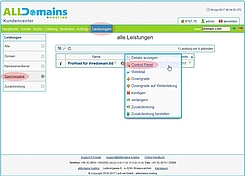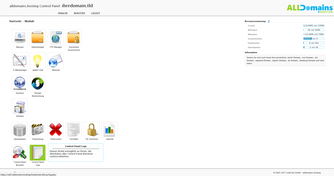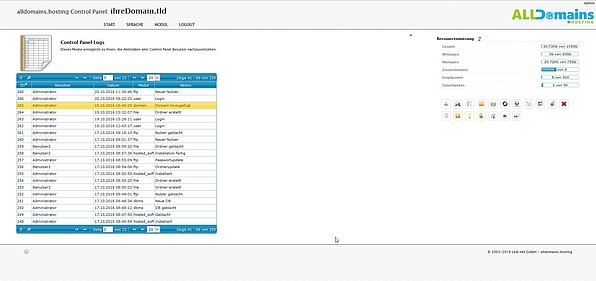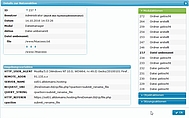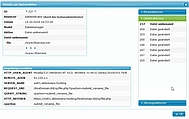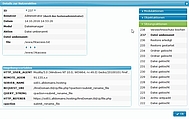Control Panel Logs

Im Hosting Control Panel Modul Control Panel Logs findest du eine detaillierte Übersicht über alle Aktivitäten der Control Panel Benutzer.
Mit den Control Panel Logs kannst du nachvollziehen, welcher Benutzer zu welcher Zeit, welche Aktion in welchem Modul deines Hosting Pakets getätigt hat.
Schnellzugriff:
Control Panel Logs Modul starten
Um das Modul Control Panel Logs starten zu können, musst du dich zuerst in dein Control Panel einloggen.
Du hast 3 verschiedene Möglichkeiten, das Control Panel zu starten:
- Tippe entweder "www.ihreDomain.tld/cp" (ihreDomain.tld ist durch deine eigene Domain zu ersetzen) oben in der Adressleiste deines Browsers ein
- oder nutze den Control Panel Login auf unserer Webseite
- oder starte es direkt in deinem Kundencenter
Du musst im Kundencenter eingeloggt sein und im Tab "Leistungen" die Maus über ein Speicherpaket bewegen, im öffnenden Seitenmenü klickst du auf den Link "Control Panel".
#Log-Übersicht
Wenn du das Modul Control Panel Logs gestartet hast, erhältst du eine Übersicht, die dieser (siehe Screenshot) ähnelt.
Begriffserklärung:ID: Jeder Log-Eintrag wird mit einer ID durchnummeriert, um den Eintrag eindeutig identifizieren zu können.
Benutzer: Zeigt den Namen des Control Panel Benutzers, der die Aktion ausgeführt hat.
Datum: Hier wird das Datum und die genaue Uhrzeit der Tätigkeit angezeigt.
Modul: Information darüber, in welchem Control Panel Modul die jeweilige Aktion ausgeführt wurde.
Aktion: Unter diesem Punkt siehst du, welche Aktivität dem jeweiligen Log-Eintrag zugrunde liegt.
#Log-Eintrag Details
Wenn du auf einen Log-Eintrag klickst, öffnen sich die Details zur Nutzeraktion.
Hier findest du noch detailliertere Angaben über die jeweilig ausgeführte Aktion.